怎么查看我的显卡
shiwaishuzidu 2025年4月20日 08:59:07 显卡 20
可通过设备管理器、显卡控制面板或使用第三方软件如鲁大师等查看显卡信息。
怎么查看我的显卡
要查看自己计算机的显卡信息,可以通过多种方法来实现,以下是一些常见的方式:
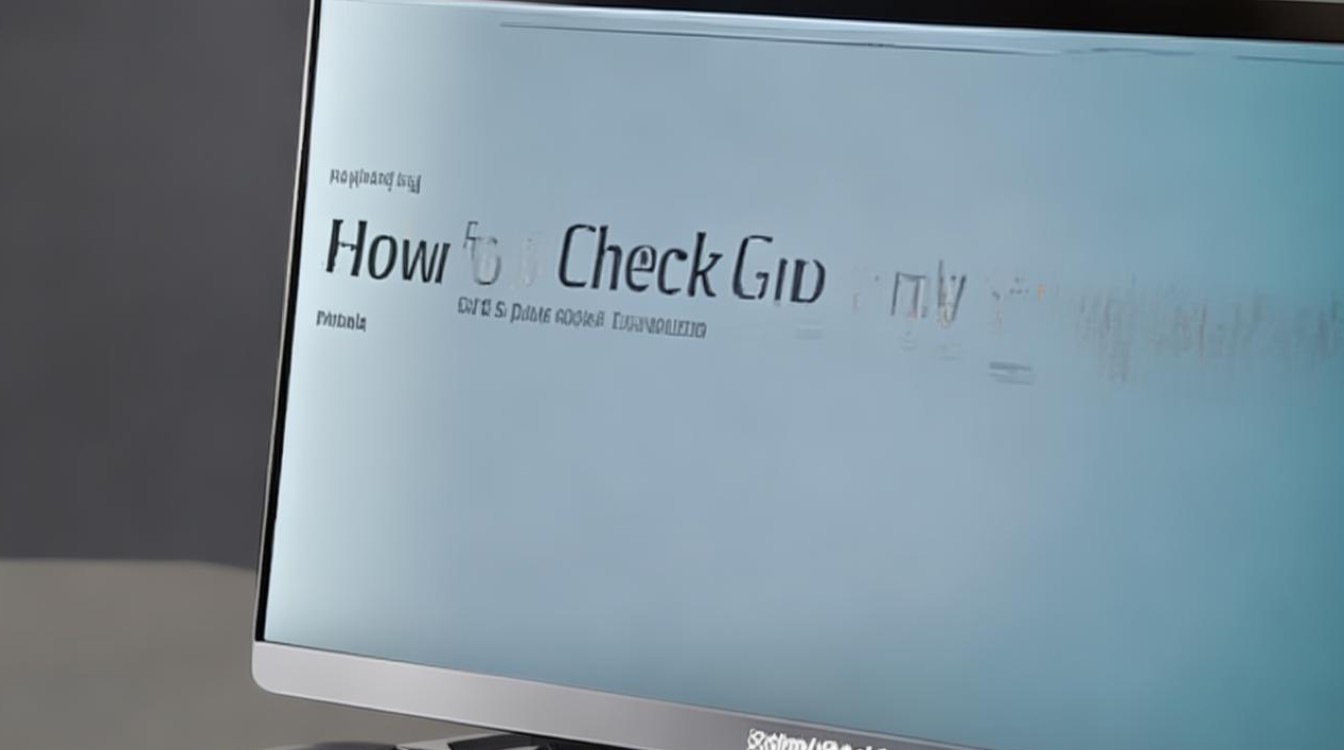
使用Windows自带的设备管理器
步骤:
- 右键点击“此电脑”或“我的电脑”,选择“管理”。
- 在弹出的“计算机管理”窗口中,选择“设备管理器”。
- 在设备管理器中,找到并展开“显示适配器”。
- 你可以看到你的显卡型号和制造商。
优点:
- 简单快捷,无需安装额外软件。
- 适用于所有Windows系统。
缺点:
- 提供的信息较为基础,可能无法满足高级用户的需求。
使用DirectX诊断工具(DxDiag)
步骤:
- 按下Win+R键,打开运行对话框。
- 输入“dxdiag”,然后按Enter键。
- 在弹出的DirectX诊断工具窗口中,切换到“显示”选项卡。
- 你可以查看到显卡的详细信息,包括型号、制造商、显存大小等。
优点:
- 提供详细的显卡信息。
- 还可以查看其他硬件和系统信息。
缺点:
- 需要一定的计算机知识才能操作。
使用第三方软件
推荐软件:

- GPU-Z:一款轻量级的显卡识别工具,可以提供详细的显卡信息。
- AIDA64:一款功能强大的系统信息工具,不仅可以查看显卡信息,还可以查看其他硬件和系统信息。
步骤(以GPU-Z为例):
- 下载并安装GPU-Z。
- 打开GPU-Z,你将看到显卡的详细信息,包括型号、制造商、显存大小、核心频率等。
优点:
- 提供详尽的显卡信息。
- 支持多种显卡类型和版本。
缺点:
- 需要下载和安装第三方软件。
- 某些软件可能需要付费购买完整版。
查看系统信息
步骤:
- 按下Win+R键,打开运行对话框。
- 输入“msinfo32”,然后按Enter键。
- 在弹出的系统信息窗口中,展开“组件”->“显示”。
- 你可以查看到显卡的基本信息。
优点:
- Windows内置工具,无需额外下载。
- 提供基本的显卡信息。
缺点:
- 信息不如第三方软件详细。
通过命令行查看
步骤:

- 按下Win+R键,打开运行对话框。
- 输入“cmd”,然后按Enter键打开命令提示符。
- 输入“wmic path Win32_VideoController get name,description”,然后按Enter键。
- 你将看到显卡的名称和描述信息。
优点:
- 无需图形界面,适合远程操作或脚本自动化。
缺点:
- 需要一定的计算机知识。
- 输出信息可能不如图形界面直观。
相关问答FAQs
Q1: 我可以使用哪些方法来查看我的显卡信息? A1: 你可以通过Windows自带的设备管理器、DirectX诊断工具(DxDiag)、第三方软件(如GPU-Z、AIDA64)、系统信息窗口或命令行来查看显卡信息,每种方法都有其优缺点,你可以根据自己的需求和喜好选择合适的方法。
Q2: 为什么我需要查看我的显卡信息? A2: 查看显卡信息可以帮助你了解你的计算机硬件配置,对于游戏、图形设计、视频编辑等需要高性能显卡的应用来说尤为重要,了解显卡信息还可以帮助你判断是否需要升级显卡或解决与显卡相关的问题。









